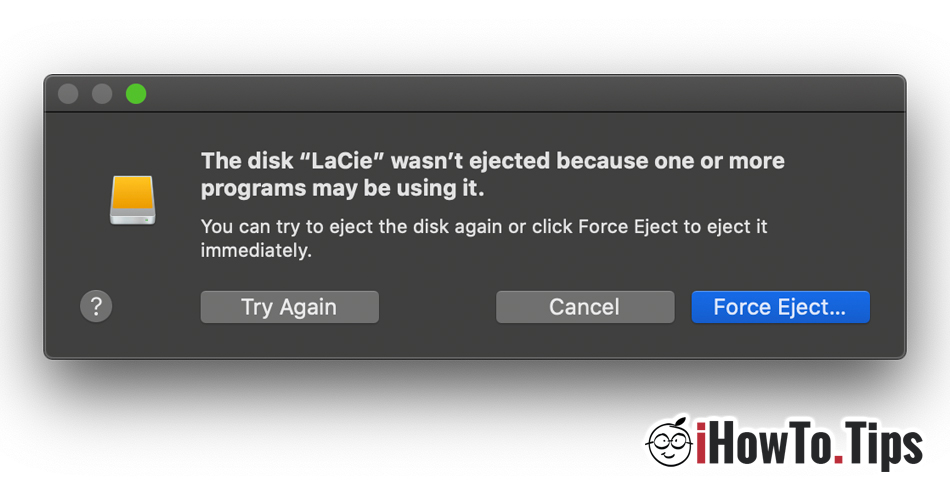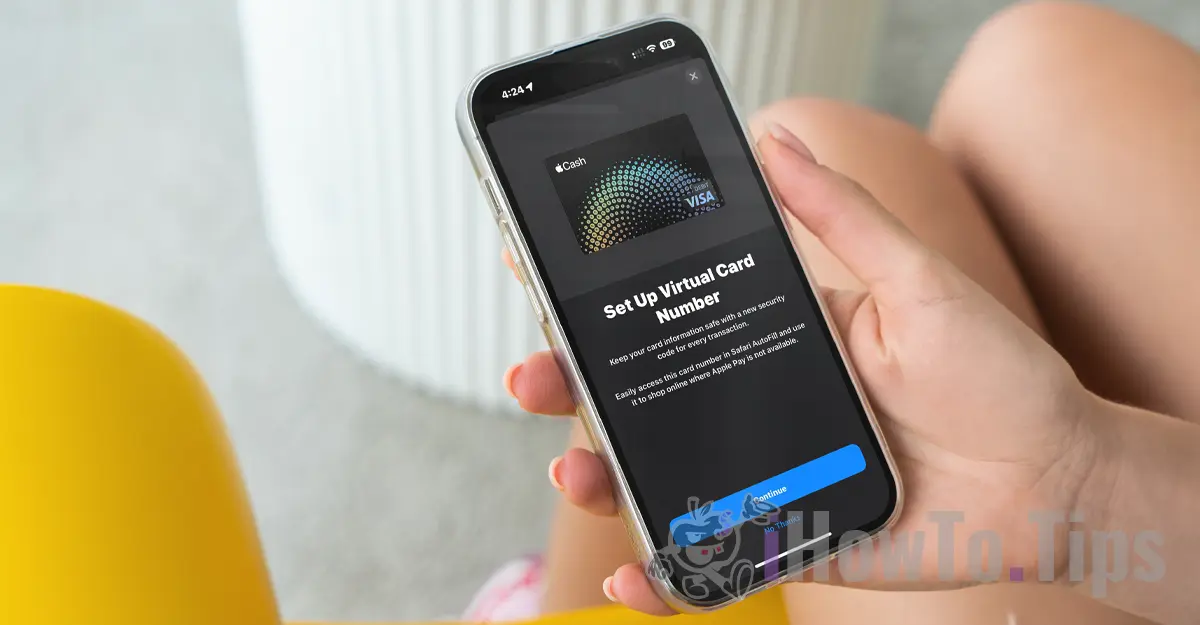לאחר חיבור מכשיר אחסון נתונים חיצוני ל-Mac, דיסק קשיח חיצוני, USB מקל, כרטיס SD או סוג אחר, משתמשים רבים אינם יודעים שלפני שמתנתקים אותו פיזית, ראשית יש להסיר אותו מהמערכת.
"הוצא"או"בטל טעינה"האם האפשרויות תקפות על שניהם Mac ו Windowsו ניתוק נכון של התקן אחסון נתונים חיצוני, נעשה באמצעות אחת משתי האפשרויות הללו.
מדוע חשוב "להוציא" מדיום נתונים חיצוני לפני שמנתקים אותו פיזית ממנו Mac או Windows PC?
רוב הזמן, כאשר אנו מחברים דיסק קשיח חיצוני למחשב או מק, אנו עושים זאת עבור העברת נתונים או כדי לגשת לקבצים המאוחסנים בכונן החיצוני. כאשר אנו פותחים תמונות, מסמכים, יישומים או קבצים אחרים בהתקן החיצוני, מספר תהליכים של מערכת ההפעלה ושל היישומים בהם הקבצים נפתחים מתחילים אוטומטית במערכת ההפעלה. גם אם הם ברקע ואנחנו לא רואים את התהליכים, הם מופיעים ברגע שהמכשיר מחובר. עַל Windows לדוגמה, התוכנה הראשונה שמקיימת אינטראקציה עם המכשיר היא מנהל ההתקן ולאחר מכן האנטי וירוס. בערך אותו דבר קורה ב-Mac.
תהליכים אלה מבצעים פעולות קריאה וכתיבה במכשיר החיצוני, ושוב ניתוק פיזי פתאומי שלו עשוי להשפיע על נתונים מאוחסנים או גרוע מכך, זה כן בלתי נגיש בחיבור הבא.
ניתוק נכון עם "הוצא" לפני ניתוק פיזי יסגור תהליכים אלה, והנתונים המאוחסנים יהיו בטוחים.
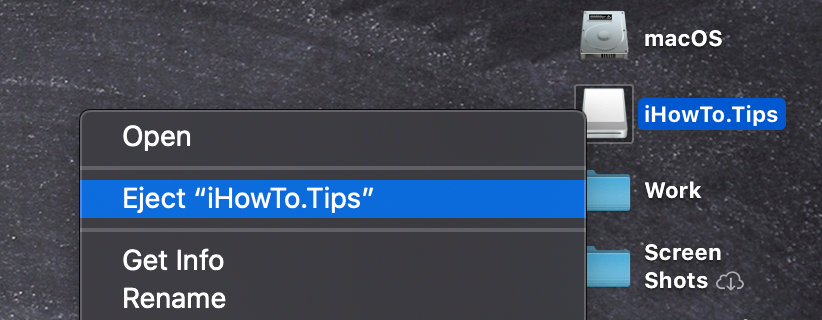
אך ישנם גם מקרים שבהם עם "הוצא" לא ניתן לנתק את המכשיר החיצוני. חתמו על כך שישנם תהליכים של כמה יישומים שעדיין מתקשרים עם המכשיר.
"דיסק "LaCie" לא נפלט מכיוון שתוכנה אחת או יותר משתמשות בו. אתה יכול לנסות להוציא את הדיסק שוב או ללחוץ על הוצאת כוח כדי להוציא אותו מיד. "
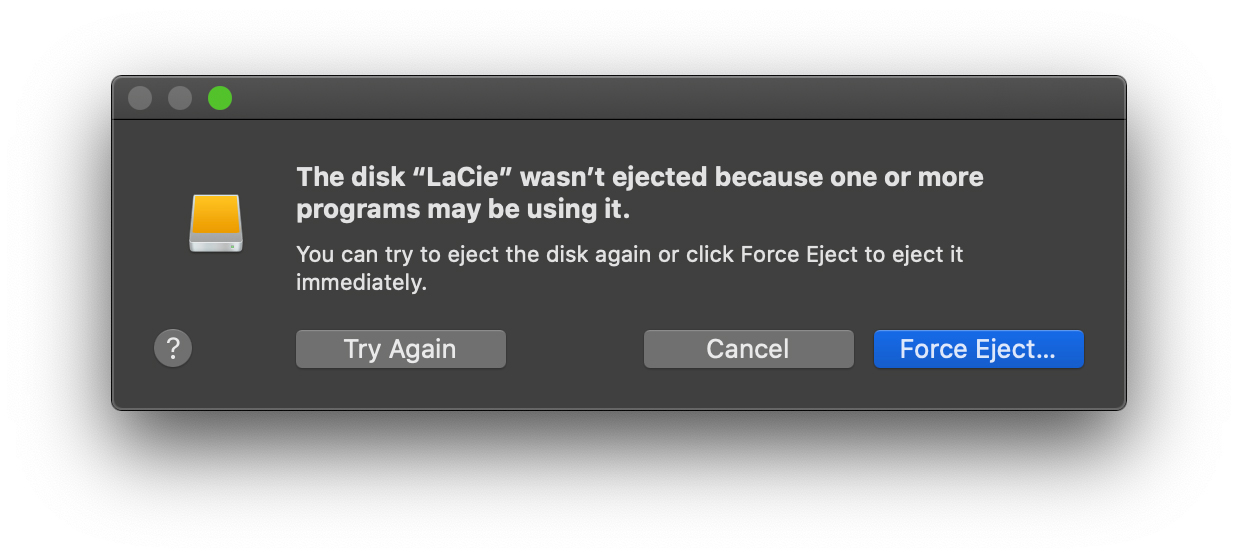
בתרחיש זה, אנו לא ממליצים להשתמש "כוח להוציא". הוצאה כפויה של הדיסק עלולה לגרום לבעיות בדיסק עצמו או בנתונים המאוחסנים בו. רצון "הוצא כוח" מיד סוגרים את התהליכים אינטראקציה עם זה, בלי שהם יסיימו את פעולותיהם שהושק במכשיר החיצוני. מומלץ לנסות שוב (נסה שוב) או לוותר (ביטול) וקרא את ההדרכה שלהלן.
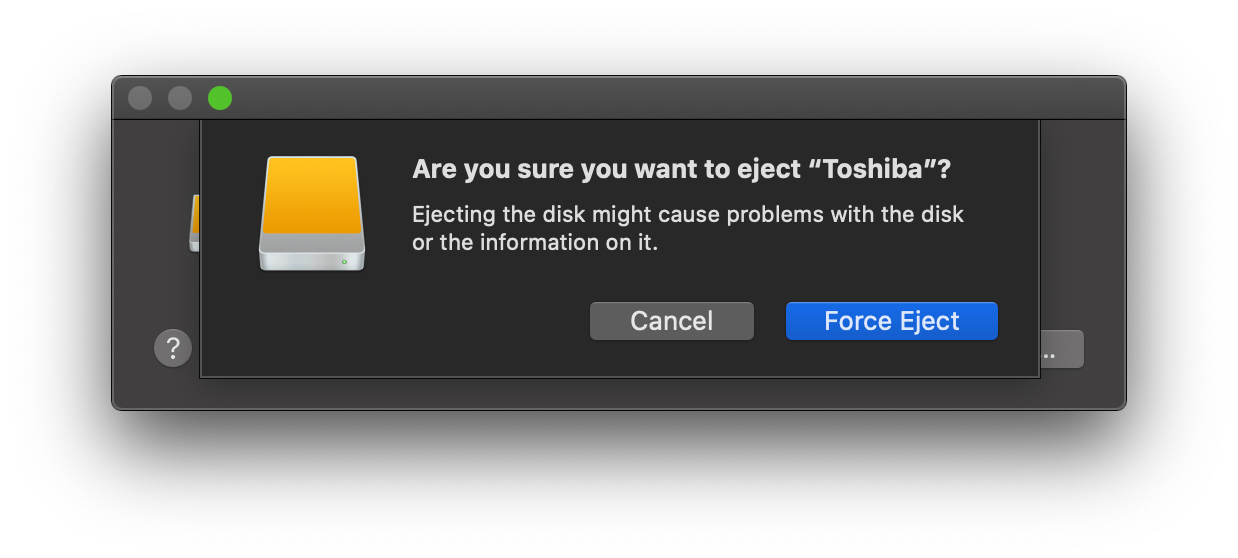
(התעלם מהעובדה שבצילום המסך הראשון היה לי מחובר לכונן קשיח "LaCie" וב"טושיבה "הבא 😊)
כיצד לנתק כראוי כונן קשיח חיצוני, USB מקל או ספק נתונים חיצוני אחר, אם "הוצא" לא יכול לעשות זאת?
בתרחיש שבו האפשרות "הוצא" אינה יכולה לנתק את ספק הנתונים החיצוני, עדיף לסגור את כל היישומים הפועלים במערכת ולהתנתק מהמשתמש (התנתק משתמש ...). עשה זאת מתפריט Apple, האפשרות האחרונה "התחבר שם משתמש ...". לאחר סיום האימות, תעשה זאת אימות מחדש וחזור על פעולת ההוצא.
אם ההודעה בתמונה שלמעלה מופיעה שוב, סגור אותה לחלוטין Mac (כבה) ואז נתק פיזית את הכונן החיצוני.
בדרך זו תוכלו להגן על שלמות היחידה החיצונית ועל הנתונים המאוחסנים.